 Stane sa to takmer s každým užívateľom, či už zažil alebo nie toľko: vymažete súbor a po chvíli sa ukáže, že je to potrebné znova. Okrem toho je možné omylom vymazať súbory.
Stane sa to takmer s každým užívateľom, či už zažil alebo nie toľko: vymažete súbor a po chvíli sa ukáže, že je to potrebné znova. Okrem toho je možné omylom vymazať súbory.
Na remontka.pro už bolo veľa článkov o tom, ako obnoviť súbory stratené rôznymi spôsobmi. Tentokrát plánujem opísať všeobecné "stratégie správania" a základné kroky potrebné na návrat dôležitých údajov. Zároveň je tento článok určený predovšetkým novým používateľom. Aj keď nevylučujem skutočnosť, že ešte skúsenejší majitelia počítačov nájdu niečo zaujímavé pre seba.
Je to presne vymazané?
Často sa stáva, že osoba, ktorá potrebovala na obnovenie niečoho, súbor v skutočnosti neodstránila, ale náhodou ju presunula alebo ju poslala do koša (a to nie je vymazanie). V tomto prípade najskôr pozrite sa do koša a tiež použite vyhľadávanie, aby ste sa pokúsili nájsť odstránený súbor.
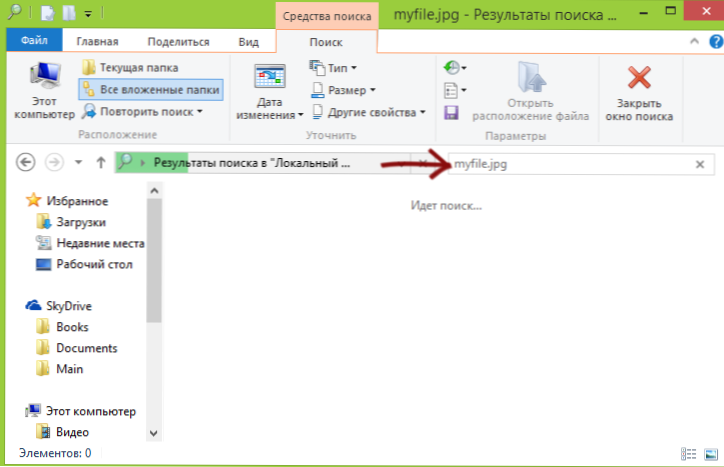
Vyhľadajte odstránený súbor
Navyše, ak používate cloud službu pre synchronizáciu súborov - Dropbox, Disk Google alebo SkyDrive (neviem, či sa má aplikovať Yandex Disk), prejdite na cloudové úložisko prostredníctvom prehliadača a pozrieť sa na "nákupný košík" tam.Všetky tieto cloudové služby majú samostatný priečinok, kde sú dočasne umiestnené odstránené súbory, a aj keď sa nenachádzajú v koši na počítači, môže to byť v oblaku.

Skontrolujte zálohovanie v systémoch Windows 7 a Windows 8
Vo všeobecnosti by ste mali v ideálnom prípade pravidelne vytvárať záložné kópie dôležitých údajov, pretože pravdepodobnosť straty počas najrôznejších udalostí nie je vôbec nulová. A nie je vždy možné ich obnoviť. Systém Windows má zabudované nástroje na zálohovanie. Teoreticky môžu byť užitočné.

V systéme Windows 7 je možné uložiť zálohu vymazaného súboru aj v prípade, že ste nič nenastavili. Ak chcete zistiť, či existujú predchádzajúce stavy konkrétneho priečinka, kliknite pravým tlačidlom myši (presne na priečinok) a vyberte možnosť Zobraziť predchádzajúcu verziu.
Potom môžete vidieť záložné kópie priečinka a kliknúť na tlačidlo "Otvoriť", aby ste mohli zobraziť jeho obsah. Možno tu nájdete dôležitý vymazaný súbor.

V systéme Windows 8 a 8.1 je funkcia "História súborov", ale ak ste ju konkrétne nezapínali, nemáte šťastie - táto funkcia je predvolene vypnutá.Ak sa však jedná o históriu súborov, jednoducho prejdite do priečinka, v ktorom bol súbor umiestnený, a kliknite na tlačidlo "Log" na paneli.
Pevné disky HDD a SSD, obnovenie súborov z flash diskov
Ak už bolo všetko opísané vyššie a odstránenie odstráneného súboru ste nedokázali, budete musieť použiť špeciálne programy na obnovenie súborov. Ale tu je potrebné vziať do úvahy niekoľko bodov.

Obnova dát z flash disku alebo pevného disku, za predpokladu, že údaje neboli prepísané "na začiatku" novými, rovnako ako žiadne fyzické poškodenie disku, bude pravdepodobne úspešné. Faktom je, že pri výmaze súboru z takejto jednotky je to jednoducho označené ako "vymazané", ale v skutočnosti je naďalej na disku.
Ak používate SSD, všetko je oveľa smutnejšie - na moderných pevných diskoch SSD a na moderných operačných systémoch Windows 7, Windows 8 a Mac OS X, keď odstránite súbor, použije sa príkaz TRIM, ktorý doslova vymaže údaje zodpovedajúce tomuto súboru, aby zvýšiť výkonnosť SSD (v následnom nahrávaní na uvoľnených miestach bude rýchlejšie, pretože nemusia byť prepísané vopred).Ak teda máte nový SSD a nie starý operačný systém, nebude vám pomôcť žiadny program na obnovu údajov. Navyše ani vo firmách, ktoré poskytujú takéto služby, s najväčšou pravdepodobnosťou nebudú môcť pomôcť (s výnimkou prípadov, kedy sa údaje nevymazali a samotný disk neuspel, existujú šance).
Rýchly a jednoduchý spôsob obnovenia zmazaných súborov
Použitie programu na obnovu súborov je jedným z najrýchlejších, najjednoduchších a často bezplatných spôsobov obnovy stratených údajov. Zoznam takýchto softvérových programov nájdete v článku Best Data Recovery Software.

Jeden z dôležitých bodov venovať pozornosť: nikdy uložiť obnovené súbory na rovnaké médiá, z ktorých sú obnovené. A ešte jedna vec: ak sú vaše súbory skutočne veľmi cenné a boli odstránené z pevného disku počítača, je najlepšie ihneď vypnúť počítač, odpojiť pevný disk a vykonať proces obnovenia na inom počítači, aby sa na HDD nezaznamenali žiadne nahrávky systém, alebo napríklad pri inštalácii samotného programu na obnovu.
Odborné obnovenie dát
Ak by vaše súbory neboli dôležité do tej miery, do akej boli fotografie zo sviatkov, ale boli potrebnými informáciami o činnostiach spoločnosti alebo niečo cennejšie, potom je rozumné, aby ste sa sami nepokúšali robiť niečo, možno to príde neskôr drahšie. Najlepšie je vypnúť počítač a nič neurobíte kontaktovaním spoločnosti na obnovu údajov. Jediným problémom je to, že v regiónoch je pomerne ťažké nájsť odborníkov na obnovu dát a početné spoločnosti poskytujúce pomoc v domácom prostredí a odborníci v nich sú vo väčšine prípadov nie odborníci na obnovu, ale jednoducho používajú rovnaké programy, ktoré sú uvedené vyššie, čo často nestačí av zriedkavých prípadoch môže ublížiť. To znamená, že ak sa rozhodnete požiadať o pomoc a vaše súbory sú naozaj veľmi dôležité, pozrite sa na spoločnosť na obnovu dát, tí, ktorí sa špecializujú na to, neopravujú počítače ani pomoc doma.












